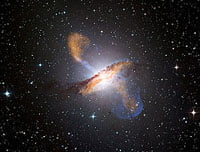Ubuntu 9.10 Koala kármico fue lanzado hace dos meses. Hasta la semana pasada, no he podido hacerlo funcionar en mi computadora. Cada vez que arranque desde el LiveCD, se cargará una pantalla negra y permanecerá allí. No hay ninguna posibilidad de que entre en el escritorio. El mismo incidente ocurrió con la actualización de Jaunty a Karmic a través del Administrador de actualizaciones. Parece que hay algunos conflictos entre el kernel Karmic y el controlador de video Intel que estoy usando. Después de buscar en Google, me doy cuenta de que muchas personas también tienen este problema y ocurre principalmente con los controladores Intel.
Para resolver este problema, el truco es realmente muy simple (aunque me tomó dos meses descubrirlo). Simplemente agregue «nomodeset» a la entrada de grub. Aquí está todo el procedimiento.
(Nota: El siguiente procedimiento solo se aplica a aquellos que tienen un controlador Intel y tienen el problema de la pantalla negra. No siga este tutorial si no tiene el problema. Estás buscando problemas.)
Instalación de Karmic a través del LiveCD
Si tiene la intención de limpiar su computadora e instalar Karmic desde el LiveCD, siga el procedimiento a continuación.
Arrancar el LiveCD
Pulse Intro para seleccionar inglés como idioma.
En la pantalla principal donde te pregunta si quieres probar o instalar Ubuntu, presiona F6, seguido de la tecla ESC. Ahora verá una línea de comando en la parte inferior de la pantalla. Ingrese «nomodeset» (sin las comillas) al final de la línea de comando y presione Entrar.
![]()
Debería poder arrancar en el escritorio de Ubuntu ahora.
Nota: Si ha seguido exactamente el mismo procedimiento y aún ve la pantalla en negro, lo más probable es que este método no funcione para usted.
Juega con él y asegúrate de que todo funcione bien. Continúe con la instalación. Una vez hecho esto, reinicie su computadora.
Durante el reinicio, cuando vea el mensaje «Carga de grub», presione inmediatamente «ESC» para acceder al menú de grub.
Resalte la primera entrada y presione «e» para editar la entrada.
![]()
Desplácese hacia abajo hasta la línea que comienza con «linux…» y mueva el cursor hasta el final. Introduzca «nomodeset».
![]()
Presione Ctrl + X para continuar con el proceso de arranque.
Una vez que esté en el escritorio, inicie una terminal (Aplicaciones -> Accesorios -> Terminal).
sudo gedit /etc/default/grub
Desplácese hacia abajo hasta la línea: «GRUB_CMDLINE_LINUX_DEFAULT» y agregue «nomodeset» al final.
![]()
Guardar y Salir.
En la terminal, escriba
Hecho. Ahora puede iniciar su Ubuntu Karmic sin ningún problema (con suerte).
Mejora de Jaunty a Karmic
Le recomiendo encarecidamente que realice una instalación limpia de Karmic en lugar de actualizar desde Jaunty. Pero si realmente debe hacerlo, este es el procedimiento. Antes de comenzar, recuerde probar primero su sistema con el LiveCD.
Al actualizar desde Jaunty, las cosas son ligeramente diferentes, ya que utilizará el Grub heredado (en lugar de Grub 2) y es necesario modificar el archivo xorg. (Nota: Ubuntu 9.10 no usa el archivo xorg)
Actualice su Jaunty desde el Administrador de actualizaciones. Una vez hecho esto, NO HAGA reinicia tu computadora.
Abra una terminal (Aplicaciones -> Accesorios -> Terminal),
sudo gedit /boot/grub/menu.lst
Desplácese hacia abajo hasta el final hasta que vea la línea que comienza con la palabra «kernel»
Agregue «nomodeset» al final.
![]()
Guardar y salir del archivo.
A continuación, escriba
sudo gedit /etc/X11/xorg.conf
Desplázate hacia abajo hasta que veas la sección de videos.
Añadir en la línea
Conductor «Intel»
![]()
Guardar y Salir.
Cierra la terminal
Reinicia tu computadora. Debería funcionar (con suerte).
PD: Si te has dado cuenta, ha habido muy pocos artículos sobre Ubuntu Karmic durante los últimos 2 meses. La razón es que no puedo ejecutarlo en mi computadora. Ahora que este problema está resuelto, esperará ver más artículos kármicos míos.
Credito de imagen: nasa1fan/MSFC